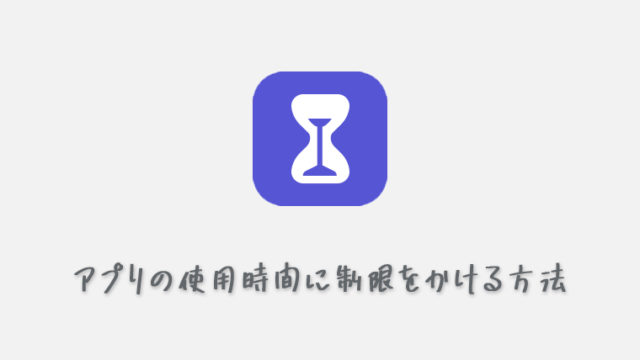iPhone/iPadにのSafariには、「プライベートブラウズ」機能というものがあります。
この機能を使うことにより、次の項目がSafariに保存されない状態でWebサイトを閲覧することが可能です。
- 訪問したページ
- 検索履歴
- 文字の自動入力の情報
iPhone/iPadへの入力情報には、個人情報が大量に含まれています。
プライベートブラウズを使うことにより、個人情報が保護され特定のWebサイトから検索履歴を追跡されないように阻止することが可能です。
この記事では、iPhone/iPadのSafariで検索履歴を残さない、プライベートブラウズの使い方を解説していきます。
Safariでプライベートブラウズを使う方法
1タブアイコンをタップする
iPhone/iPadでSafariを開き、タブアイコンをタップしてください。
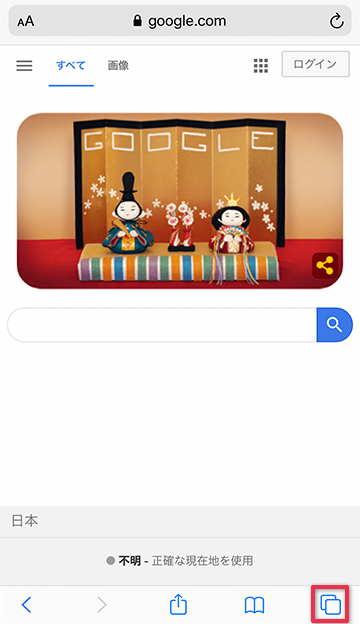
2プライベートをタップする
プライベートをタップした後、完了をタップしてください。
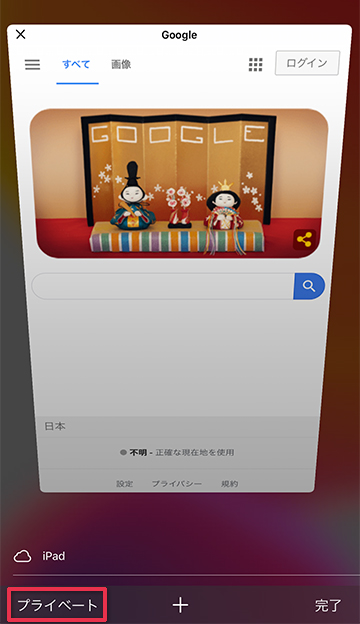
これでプライベートブラウズに切り替わりました。
プライベートブラウズの時は、プライベートの部分の背景が白く表示されます。
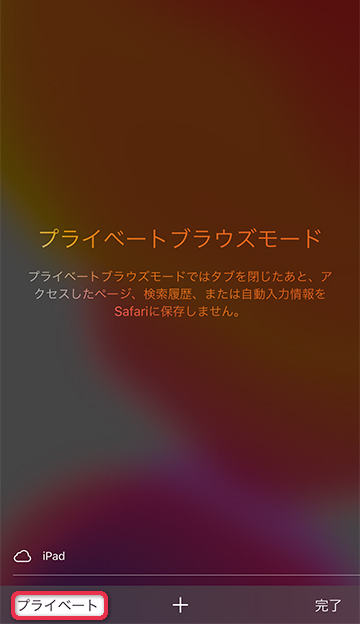
プライベートブラウズ中はURLが表示されるスマート検索フィールドや、共有アイコンやタブアイコンがある部分の表示が暗い色になります。
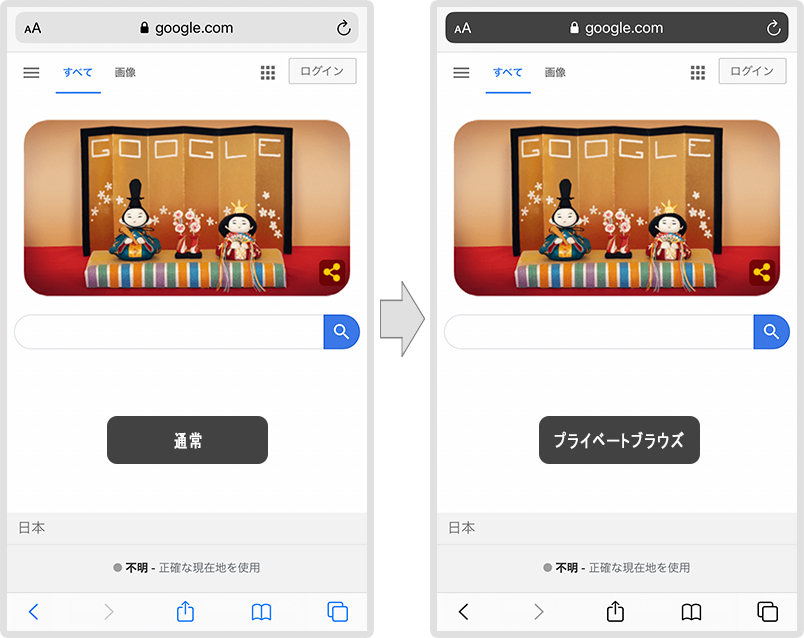
プライベートブラウズを終了させたい場合は、もう一度タブアイコンをタップし、プライベートの部分をタップして元に戻して下さい。
また、タブアイコンを長押しして、新規プライベートタブをタップすることでもプライベートブラウズを開くことが可能です。
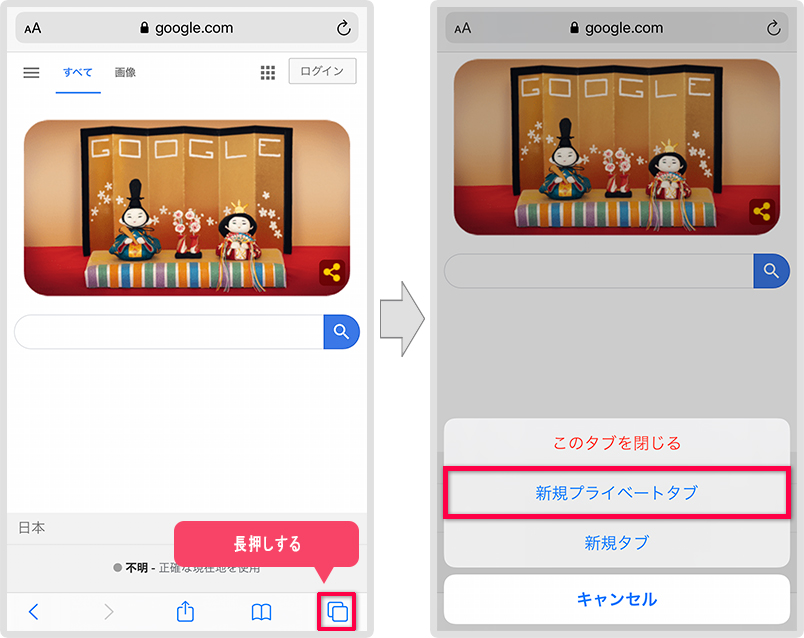
お好きな方でお試し下さい。
まとめ
SSL(https)化しているサイトであっても、サイトで表示した口座番号や明細書等の履歴はブラウザを閉じたからといって、すべてが削除されるわけではありません。
借りた端末であったり、人に見られたくないようなサイトを閲覧した時はもちろん、安全なサイトであってもキャッシュデータを残したくないのであれば、プライベートブラウズを使うようにしてみてください。